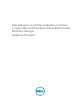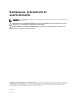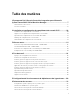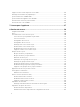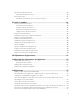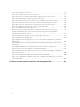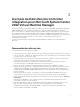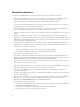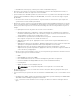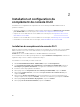Users Guide
2
Installation et configuration du
complément de console DLCI
L'installation et la configuration du complément de console DLCI pour SC2012 VMM incluent les
opérations suivantes :
• Vérifier et compléter la configuration système requise, puis installer le complément de console DLCI
pour SC2012 VMM. Pour en savoir plus, voir Installation du complément de console DLCI.
• Importer la console DLCI dans la console VMM. Pour en savoir plus, voir Importation de la console
DLCI dans la console VMM.
• Afficher la console DLCI dans la console VMM. Pour en savoir plus, voir Affichage de la console DLCI.
• Désinstaller la console DLCI. Pour en savoir plus, voir Désinstallation de la console DLCI.
Installation du complément de console DLCI
Avant de commencer à utiliser l'appliance, installez la console DLCI sur le système où la console SC2012
VMM est installée. Une fois la console DLCI installée, vous pouvez importer la console DLCI dans la
console SC2012 VMM.
Conditions : la console SC2012 VMM SP1 ou SC2012 VMM R2 doit être installée.
Si vous installez la console DLCI pour la première fois depuis Installation et Configuration, commencez
à partir de l’étape 3. Sinon commencez à partir de l’étape 1.
Pour installer la console DLCI, procédez comme suit :
1. Dans Portail d'administration DLCI - SC2012 VMM, cliquez sur Téléchargements.
2. Sous Programme d'installation du complément de console DLCI pour SC2012 VMM, cliquez sur
Télécharger le programme d'installation et enregistrez le fichier dans le dossier de votre choix.
3. Exécutez le fichier du programme d’installation.
4. Dans la page d'accueil Complément de console DLCI pour SC2012 VMM, cliquez sur Suivant.
5. Dans la page Contrat de licence, sélectionnez J'accepte les termes du contrat de licence, puis
cliquez sur
Suivant.
6. Dans la fenêtre Dossier de destination, un dossier d'installation est sélectionné par défaut. Pour
changer l'emplacement, cliquez sur Modifier , effectuez les modifications, puis cliquez sur Suivant.
7. Dans la page Prêt pour l'installation du programme, cliquez sur Installer.
8. Dans la page Fin de l'Assistant InstallShield, cliquez sur Terminer.
10